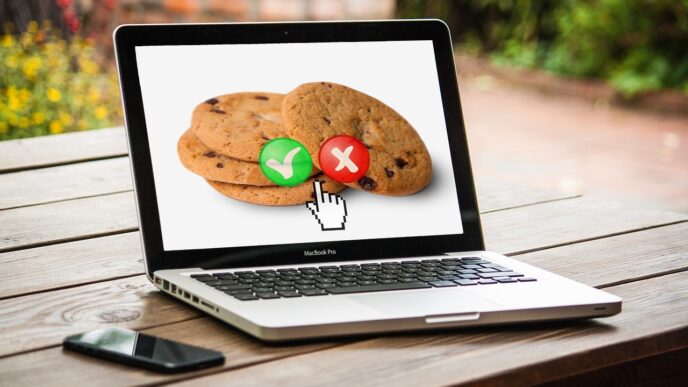Tra le applicazioni più discusse in ambito Android vi è sicuramente Tasker.
Questo particolarissimo software infatti, ha la straordinaria capacità di automatizzare pressoché ogni aspetto del tuo device. Oltre alla sua utilità, le numerose opportunità e combinazioni che offre consentono all’utente di sbizzarrirsi per trovare sempre nuovi modi di sfruttarlo.

Tasker: come funziona e come posso utilizzarlo?
Cosa significa più precisamente automatizzare? Nello specifico, possiamo settare Tasker perché compia una precisa azione in seguito a un particolare evento (o trigger, in gergo tecnico).
In questo articolo ti mostreremo 8 esempi pratici su come utilizzare con creatività questa potente app, anche se esistono innumerevoli contesti in cui Tasker può risultare utilissimo… o semplicemente divertente da usare!
1- Disattiva le telefonate quando lo smartphone è capovolto
Cominciamo con una feature davvero interessante che consente di non venire infastiditi in momenti come conferenze o meeting di lavoro. Utilizzando la funzione di orientamento del telefono è possibile far rilevare un cambiamento nella posizione di esso a Tasker che interviene prontamente rendendo “muto” il dispositivo.
- crea un nuovo profilo Tasker, scegliendo State e Sensor
- apri le opzioni del menu e seleziona Face Down per poi tornare indietro
- assegna un nome per questa attività e poi fai clic sul pulsante +
- seleziona Audio, quindi Ringer volume
- imposta il livello del volume su zero.
2- Avvia automaticamente il lettore musicale quando si collegano le cuffie
Grazie alla suddetta app, è sufficiente collegare il jack delle cuffie per avviare automaticamente il player musicale.
Per poter fare ciò devi:
- creare un nuovo profilo Tasker facendo clic sull’icona +
- seleziona State dal menu e quindi scegli Hardware
- fatto ciò apparirà un nuovo set di opzioni: seleziona Headset plugged e torna indietro
- assegna un nome che identifichi questa attività per poterla gestire nel migliore dei modi
- oa tocca nuovamente il pulsante + e Launch App
- Seleziona l’app da utilizzare come player predefinito.
3- Aprire app in sequenza
In alcuni contesti può essere utile creare una sorta di catena che, all’avvio di una precisa app, viene automaticamente seguita l’apertura di altri software. In questo caso, è necessario seguire la procedura qui descritta:
- assegna il nome che preferisci al profilo Tasker
- fai nuovamente clic sul pulsante +
- clicca su Choose App e poi su Launch App
- ora seleziona la seconda applicazione da avviare e poi torna indietro
- nell’elenco dei profili Tasker, tieni premuto a lungo la seconda app della lista e poi seleziona l’opzione Move to exit
- assegna un nome identificativo all’attività quando richiesto e fai di nuovo clic sul pulsante +
- seleziona Display, quindi Display timeout
- infine imposta il valore che ritieni opportuno.
4- Rendi il tuo smartphone più sicuro
Tasker non è un’app ideata appositamente per tutelare la sicurezza (per questo compito così importante, esistono software decisamente più indicati). Ciò non esclude che, grazie alla sua immensa duttilità, questa app può dare un suo piccolo contributo.
Tasker fornisce i mezzi per bloccare alcune delle tue applicazioni più da sguardi indiscreti.
- crea un profilo e selezionare Application
- dall’elenco, seleziona le applicazioni che vuoi proteggere e torna indietro
- scegli un nome per la nuova attività e premi il pulsante +
- seleziona Visualizza e poi Blocca
- ora seleziona il tasto per bloccare l’app in questione
5- Un allarme quando qualcuno invade la nostra privacy
Continuiamo a parlare di sicurezza e privacy con questa curioso utilizzo dell’app. Risulta infatti possibile impostare un allarme che ti avverte nel momento in cui qualcuno tenta di aprire determinati programmi.
Per fare ciò è necessario:
- creare un profilo e selezionare Application
- selezionare tutte le applicazioni che si desidera proteggere e poi tornare indietro
- assegnare un nome al compito e fai clic sul pulsante +
- andare su Options, seleziona Alert e quindi Beep

6- Invia un messaggio per avvertire che la batteria si sta scaricando
Un alert che ti indichi quando la tua batteria sta per esaurirsi può essere molto utile in diversi contesti: perché dunque non impostare tasker affinché ti avverta quando l’energia del tuo smartphone è giunta agli sgoccioli?
Per creare una procedura di questo genere:
- crea un nuovo profilo e scegli State
- dalle opzioni disponibili, seleziona Power e poi Battery Level
- imposta a piacimento il livello della batteria per il quale si desidera che Tasker ti invii il messaggio di testo e poi torna indietro
- assegna un nome all’attività e fare clic sul pulsante +
- seleziona Phone e poi Compose SMS
- inserisci numero a cui inviare il messaggio e altre informazioni
7- Disattiva il traffico internet quando il telefono ha poca batteria
Questa funzione è ottima anche in combinata con la precedente: essa ti consente di disattivare la connessione dati mobile quando la batteria scende al di sotto di un valore specifico.
- crea un profilo e vai su State – Power – Battery Level
- da Options modifica Battery Levels a tua scelta
- scegli un nome da assegnare al nuovo profilo e tocca il pulsante +
- nella schermata successiva scegli Net, Mobile Data e poi Turn On
8- Attiva il Wi-Fi quando apri Google Maps
Al giorno d’oggi lo smartphone viene spesso utilizzato come un vero e proprio navigatore satellitare. In tal senso, Google Maps offer una serie di funzioni piuttosto interessanti.
In questo caso vedremo come è possibile attivare il Wi-Fi automaticamente quando si apre Google Maps.
- Crea un profilo e scegli Application
- dal menu seleziona Google Maps
- assegna un nome specifico all’attività e seleziona l’ormai consueto +
- vai su Net e poi su WiFi
- nella schermata successiva, seleziona On